
Bagaimana cara mentransfer kontak dari iPhone ke Android?
Sudahkah Anda memutuskan untuk mengubah iPhone untuk Android? Kami akan memberi tahu Anda cara menyalin kontak di smartphone baru.
Navigasi
Jika anda diputuskan mengubah iPhone pada Android, itu kepadamu diperlukan transfer kontak dari telepon buku pada baru perangkat. DI DALAM diberikan artikel kami mempertimbangkan pertanyaan, bagaimana menunda kontak dengan iPhone pada Android.
Transfer melalui iCloud
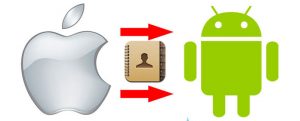
Transfer kontak dari iOS ke android melalui iCloud
Setiap pemilik IPhone memiliki akuntansi catatan apel PENGENAL, yang multifungsi dan membutuhkan untuk melakukan banyak penting operasi dengan telepon.
Sebelum awal transfer memeriksa, apa sinkronisasi dengan ditargetkan buku u anda diaktifkan.
- Menyeberang v pengaturan
- Memilih iCloud
- Mengaktifkan kontak
Untuk ini metode kepadamu membutuhkan PC dengan bagus browser.
- Membuka iCloud dan gabung melalui apel PENGENAL
- Menyeberang v bab Kontak
- Tunggu, selamat tinggal memuat semua milikmu angka telepon
- Klik satu sekali pada setiap nomor dan berbicara serentak Cmd + A (untuk Mac) atau Ctrl + A (untuk Windows), ke tanda semua angka
- Klik oleh gigi v sudut di bawah dan lebih jauh ekspor vcard
- Browser akan secara otomatis sarat mengajukan dengan kontak
- Mengirim miliknya pada baru smartphone dan meluncurkan. Penyalinan akan diproduksi secara otomatis
Ini jalan memberi peluang mendapatkan penuh informasi v satu mengajukan.
Penyalinan melalui -ku Kontak Cadangan

Hubungi Transfer dari iOS ke Android melalui cadangan kontak saya
Aplikasi Toko memiliki besar keberagaman program, yang memberipeluang membuat transfer kontak dari iPhone. Kami mempertimbangkan-kuKontak Cadangan
Untuk ekspor kepadamu diperlukan mengerjakan sederhana tindakan:
- Unduh dan meluncurkan program
- Mengizinkan menerima informasi hAI milikmu kamar telepon
- Mengetuk tombol Cadangan dan tunggu, selamat tinggal operasi itu akan berakhir
- Klik oleh e.—surat dan mengirim mengajukan v surat pada -ku surat
- Unduh lampiran dan klik pada dia. Ekspor akan ditegakkan sendiri
- Unduh mengajukan bisa dan melalui browser. Menyalakan v pengaturan aplikasi Wi—Fi Manajemen dan memasuki alamat 192.168.1.100:8080. Memeriksa, ke milikmu telepon adalah terhubung dengan satu jaringan
Transfer melalui iCloud + Dropbox
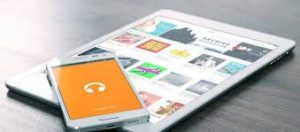
Hubungi Transfer dari iOS ke Android melalui Dropbox
Pertama metode memerlukan wajib menggunakan komputer, tetapi anda kamu bisa mengerjakan semua dan tanpa dia. Untuk ini kepadamu membutuhkan waktu penuh browser Safari.
- Meluncurkan v telepon browser Safari dan menyeberang pada halaman iCloud.com
- Klik pada persegi panjang bERSAMA anak panah dan menyeberang pada penuh versi: kapan lokasi
- Setelah memuat gabung v milikku akun apel PENGENAL
- Anda dia akan membuangnya pada menu iCloud
- Menyeberang v menu kontak
- Klik pada pengaturan (mereka memiliki melihat roda gigi) dan klik Memilih semua
- Kapan kontak menonjol biru warna, lagi mengetuk pada pengaturan dan ekspor vcard
- Setelah untuk pergi, bagaimana mengajukan memuat, itu akan muncul baru panggung
- Membuka miliknya dan menyalin v Dropbox
- Sekarang unduh mengajukan pada Android dan baut miliknya
Penyalinan dengan CardDav

Hubungi Transfer dari iOS ke Android melalui CardDav
Lagi satu metode transfer — aplikasi CardDav.
- Unduh miliknya pada Android
- Meluncurkan dan klik pada akuntansi catatan CardDav
- Server menunjukkan p02—kontak.iCloud.com
- Nama dan kata sandi — ini data apel PENGENAL
- Memberi nama milikmu catatan dan tanda sinkronisasi dengan server pada smartphone
- Akan dimulai proses sinkronisasi dan angka telepon memuat pada perangkat
DI DALAM diberikan kasus semua angka telepon unduh secara langsung dengan server apel.
